前提条件と使うもの
- ps4・ps5は非対応です
- Geforce Experienceの導入が必須です
まだ導入されていない方はこちらのリンクからダウンロード、登録をしてください。
方法自体はとても簡単なので、SSを撮る上で欠かせないPSO2内での設定についても解説していきます。
「Geforce experience」を起動して「ゲームのフィルタ」を適用するだけ !
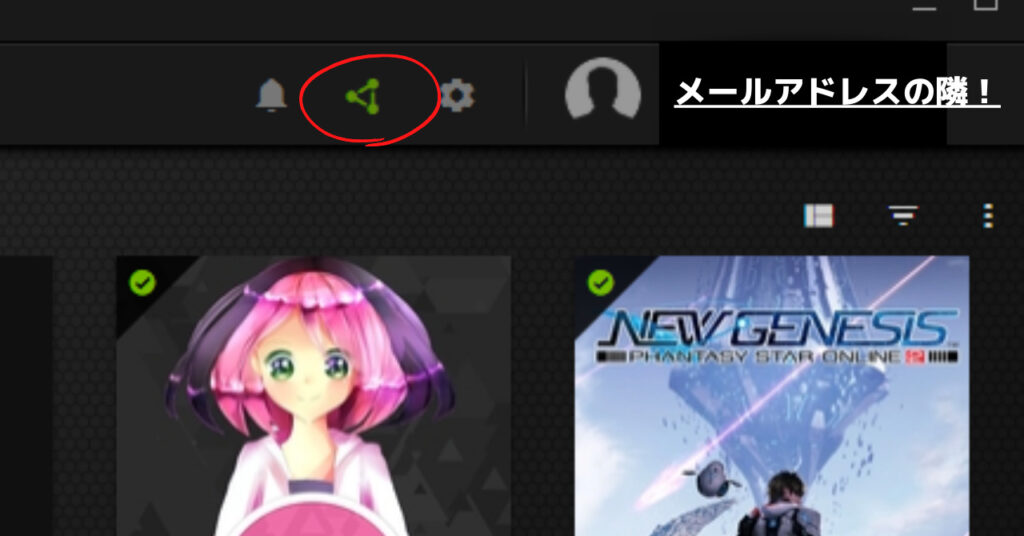

後述する設定でゲームのフィルタを起動するショートカットキーを設定できます。
ゲームのフィルタが起動できた後は各種フィルタを追加したあと、各種パラメータを調整していくのですが種類がとても多いため、デフォルトプリセットとしてぼくが使っている設定を配布します。お好みで調整してみてください!
※お使いのモニターの設定や、モニターの色の再現度の性能によって目指したい雰囲気と大幅に乖離する可能性があります。
パラメータをいじる際にスクリーンショットを撮りお使いのスマートフォンで色味を確認しながら作業されることをおすすめします。
※PSO2内のスクリーンショット機能をつかうと、「ゲームのフィルタ」が適用されたスクリーンショットを撮ることができません。Geforce Experienceのスクリーンショットを使って撮影してください。
Geforce Experienceを使ったスクリーンショットの撮り方
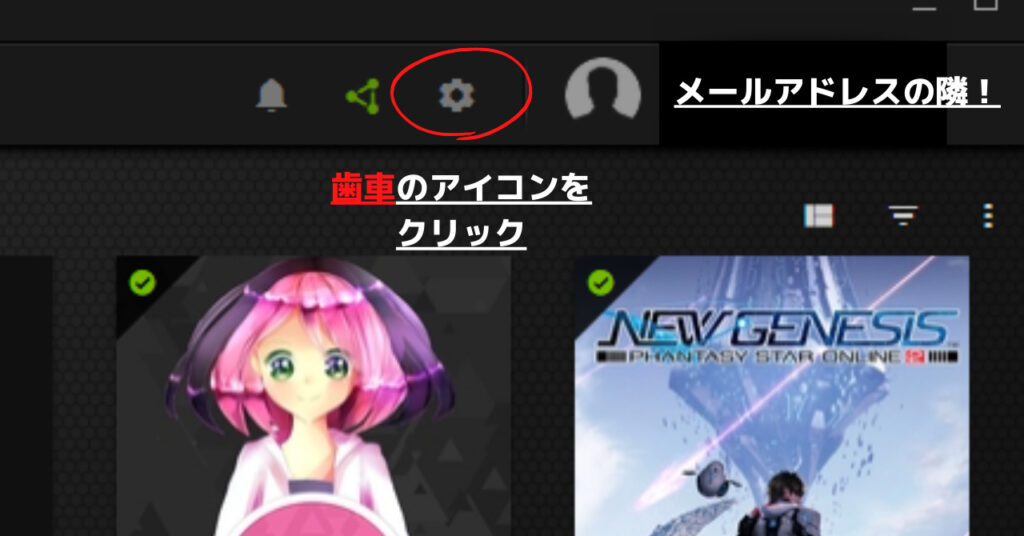
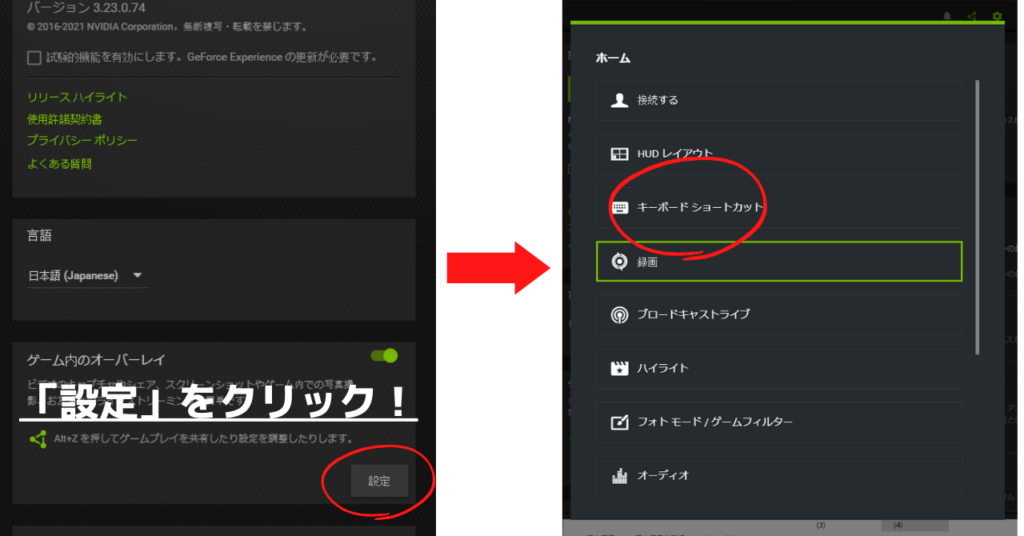
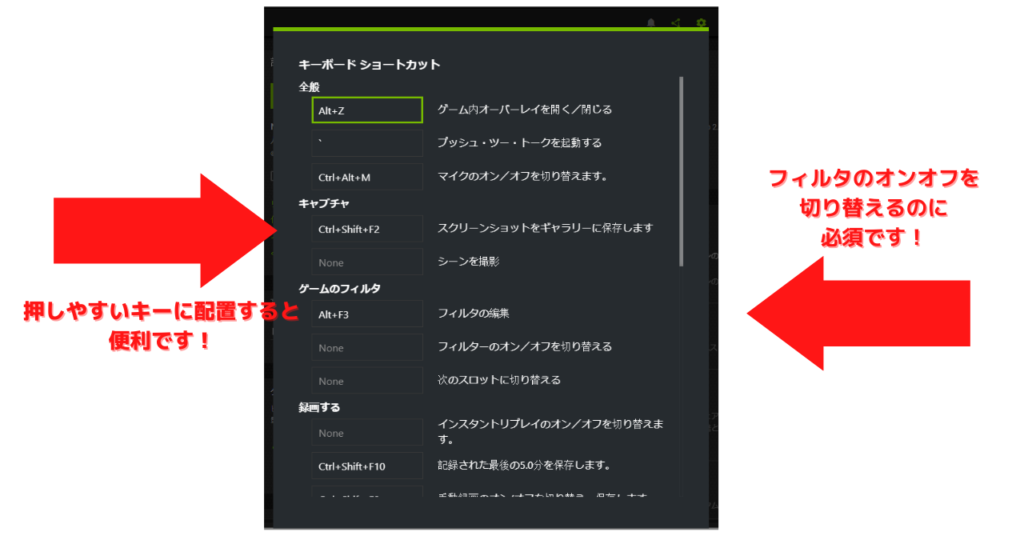
設定完了後は任意のキーでスクリーンショットをいつでも撮れるようになります。
ただし、PSO2内のスクリーンショット機能とは違いUIを自動で消してくれる機能はないのでキャラクターだけを撮りたいときは「/uioff」のチャットコマンドを使ってUIを消して撮りましょう!
/uioff
PSO2のチャットコマンドです。
発言後一定時間UIが消え、/uioff s300のようにすることで指定した秒数か、操作をするまでUIを非表示にすることができます。
PSO2内でのグラフィック設定
グラフィック設定は全てオンにしていますが、お好みで一部オフにしていただいても問題ないです!
が、カメラライトの数値は必ず100にしてください。
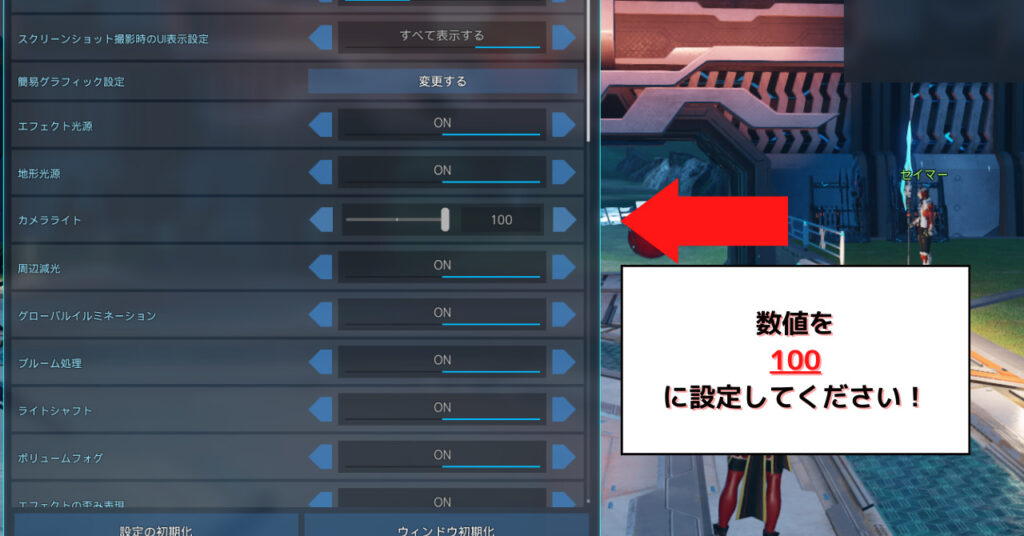
セントラルシティ内、夜に撮るおすすめプリセット
「色」のフィルタ
- ティントカラー...100%
- ティント明度...2%
- 温度....0.5
- 自然な彩度...34.7
色味を大きく変えることができるフィルタです。
このほかに四つのフィルターを適用していくので、調整は全て適用し終わった後にお試しください。
また、この設定がもっともモニターの設定を反映しやすいため、調整する際はイメージ通りになっているか一度スマートフォン等にスクリーンショットを送って確認するとうまくいくと思います。
「新鋭化」のフィルター
- 新鋭化...100%
- フィルムグレインには適用しない...85%
シャープネスを変化させることができるフィルタです。
適用することで、PSO2のモデリングで起きがちな口周りの影を解消できます。
新鋭化を高く設定すると、ディティールがくっきりとします。
「詳細」のフィルター
- 新鋭化...0%
- 鮮明度,,,-72%
- HDRトーニング...100%
「詳細」の新鋭化はより強力なシャープネスです。線をかなりくっきりと際立てることができますが、「新鋭化」フィルターで100%にしているため不要です。
鮮明度を下げることで、疑似的なブルームをかけることができます。
HDRトーニングを上げることで、より鮮やかな色合いになります。
「露出/コントラスト」のフィルター
- 露出...0%
- コントラスト...31%
- ハイライト...69%
- シャドウ...25%
- ガンマ...0%
露出は光量を増減できます。基本0%で、周囲の明るさによって調整します。
コントラストはHDRトーニングと合わせて、鮮やかな色を目指して使います。
ハイライトは高めに設定してあげることで、特に肌の色が綺麗に映ります。
シャドウを正数で調整することで、黒系統の色を強調し、髪型に立体感を与えることができます。
ガンマは非常に扱いづらいので0%推奨です。
フィルターを適用してSSを撮ってみた

別のゲームと見違えるほど光の表現が綺麗に映るようにできました。
目のハイライト、肌の透明感、コスチュームの鮮やかな色合い、どこをとってもパワーアップしています・・・!
NGS光源が暗すぎて進化したグラフィックを感じれなかった方にとってもおすすめです、ぜひおためしください!!
おすすめ最新記事!
【PSO2 NGS SS勢向け】Geforce Experienceのフォトモードを使って超高画質なSS撮影に挑戦してみよう~!【プリセット配布&解説!】【4K対応】
Geforce Experienceのアップデートで"高画質風なSS"ではなく、『本当に高画質なSS』が撮れるようになりました。
やり方を解説した記事を書いてみたので気になる方はぜひあわせてお読みください!
こんなかんじです、昼にこのフィルターを適用すると逆に明るすぎるので調整してみてくださいね!
当記事のリツイートをしていただけるとモチベーションにつながります(ノ)・ω・(ヾ)モチモチ
【重要】PSO2『ファンタシースターオンライン2』著作物利用ガイドライン
Geforoce Experienceを使って撮影したSSでは、ゲーム内機能で撮影したときには自動的に表記してくれる「(C)SEGA PHANTASY STAR ONLINE 2」の記述が無いです。

『PSO2』で使用している著作物(画像、データ、音声、テキスト等)の一切の権利は、株式会社セガまたはそのライセンサーが保有しております。
本ガイドラインや利用規約を守っていただけない場合、利用規約違反、または著作権違反となることがございますので、あらかじめご注意ください。
公式サイト https://pso2.jp/players/support/rules/copyright/ 『ファンタシースターオンライン2』著作物利用ガイドライン より
そのためSSをTwitterに掲載する場合は、本ガイドラインの通り
- ツイートに(c) SEGA PHANTASY STAR ONLINE 2を含める
- 画像を編集して(c) SEGA PHANTASY STAR ONLINE 2の文字列を含める
- プロフィールに(c) SEGA PHANTASY STAR ONLINE 2と公式サイトへのリンクを記載する
ようにしましょう。
プロフィールに記載しておくとガイドラインにある『画像が掲載されるページ内に、公式サイトのリンクを明記してください。』の文章を順守できるのでおすすめです。
最後までお読みいただきありがとうございました。

